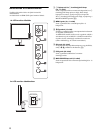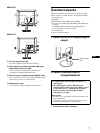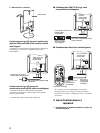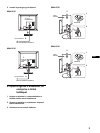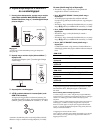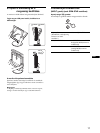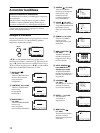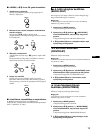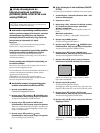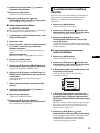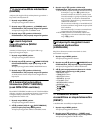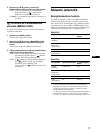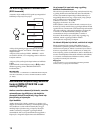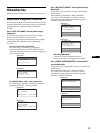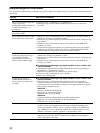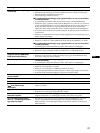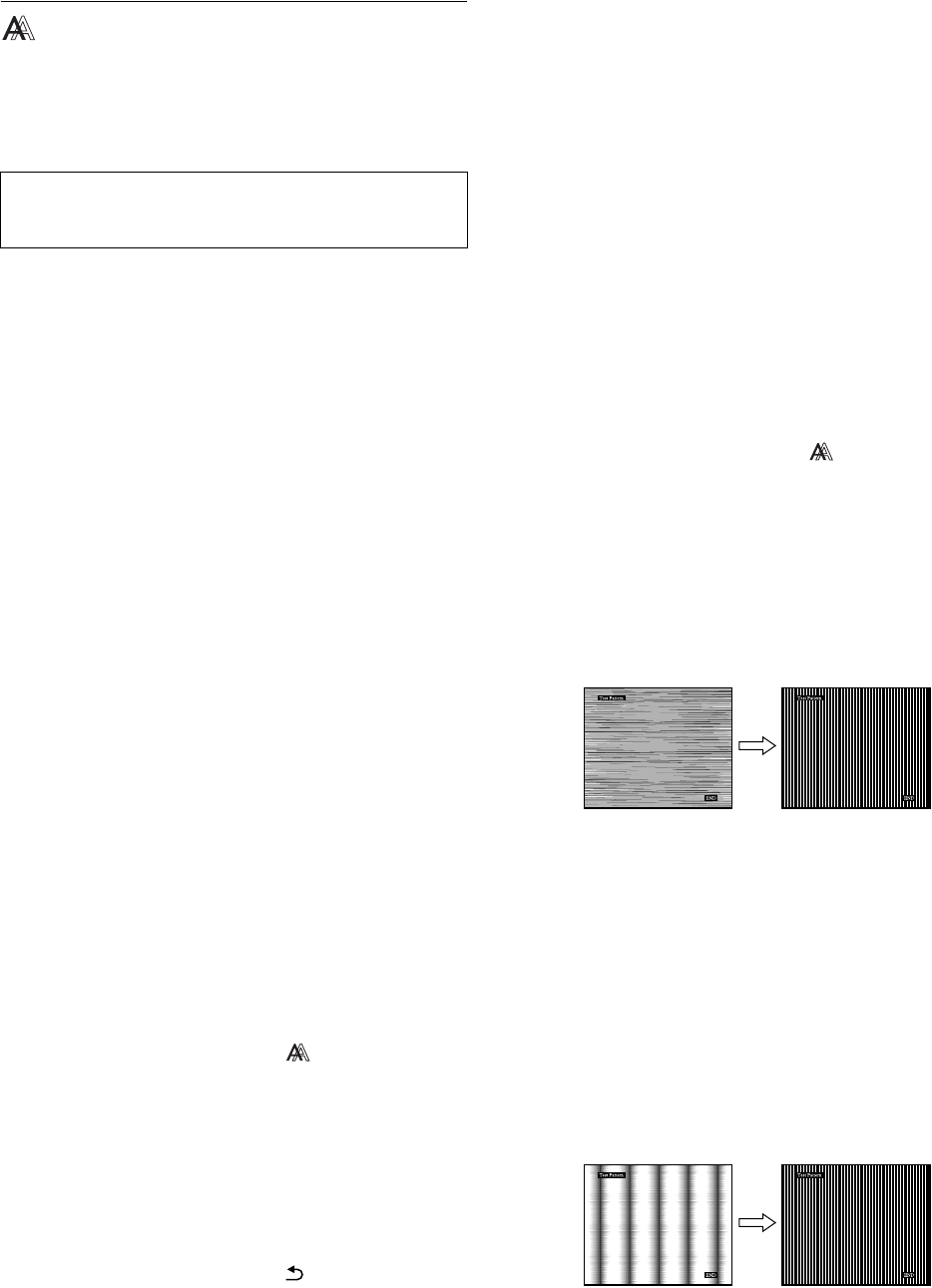
14
A kép élességének és
középhelyzetének beállítása
(SCREEN) (SDM-S73E/S74E csak
analóg RGB jel)
x Automatikus képminőség-beállítás funkció
Amikor a monitorra bemenő jel érkezik, a monitor
automatikusan úgy állítja be a kép helyét és
élességét (fázisát és sorközét), hogy tiszta kép
jelenjen meg a képernyőn (18. oldal).
Megjegyzés
Amíg engedélyezve van az automatikus képminőség-beállítás
funkció, csak a 1 tápkapcsoló használható.
Ha a monitor automatikus képminőség-beállítás
funkciója nem állítja be tökéletesen a képet
Az aktuális bemenő jel képminőségének további
automatikus beállítására is lehetőség van. (Lásd alább az
AUTO című szakaszt.)
Ha még mindig nem kielégítő a képminőség, és
be szeretné állítani
Kézzel is be lehet állítani a kép élességét (fázis/sorköz) és
helyét (vízszintes/függőleges hely).
Ezek a beállítások a monitor memóriájában eltárolódnak, és
a monitor automatikusan alkalmazza azokat, amikor
ugyanilyen bemenő jelet kap.
Előfordulhat, hogy újra el kell végeznie ezeket a
beállításokat, ha a számítógép ismételt csatlakoztatását
követően megváltozik a bemenő jel.
x Az aktuális bemenő jel képminőségének
további automatikus beállítása (AUTO)
1 Nyomja meg a MENU gombot.
A képernyőn megjelenik a főmenü.
2 Nyomja meg a m/M gombot a (SCREEN) menü
kiválasztásához, majd nyomja meg az OK gombot.
A képernyőn megjelenik a SCREEN menü.
3 Nyomja meg a m/M gombot az AUTO menü
kiválasztásához, majd nyomja meg az OK gombot.
Állítsa be az aktuális bemenő jel képére vonatkozóan a
fázist, a sorközt és a vízszintes/függőleges helyet, majd
tárolja el a beállításokat.
4 Nyomja meg a m/M gombot a menü
kiválasztásához, majd nyomja meg az OK gombot.
Újra a menüképernyő jelenik meg.
x A kép élességének kézi beállítása (PHASE/
PITCH)
A képélesség kézi beállítását az alábbiak szerint kell végezni.
1 A számítógépen a felbontást állítsa be 1280 × 1024
értékre a számítógépen.
2 Helyezze be a CD-t.
3 Nyissa meg a CD-t, válassza ki a földrajzi területet
és a modellt, és jelenítse meg a tesztmintát.
Windows rendszerben
Kattintson a [Utility] t [Windows]/[Win Utility.exe]
tételre.
Macintosh rendszerben
Kattintson a [Utility] t [Mac]/[Mac Utility] tételre.
4 Nyomja meg a MENU gombot.
A képernyőn megjelenik a főmenü.
5 Nyomja meg a m/M gombot a (SCREEN) menü
kiválasztásához, majd nyomja meg az OK gombot.
A képernyőn megjelenik a SCREEN menü.
6 Nyomja meg a m/M gombot a PHASE menü
kiválasztásához, majd nyomja meg az OK gombot.
A képernyőn megjelenik a PHASE menü.
7 Nyomja addig a m/M gombot, amíg a vízszintes
csíkozódás a legkisebb mértékűre nem csökken.
Állítsa be a monitort úgy, hogy a vízszintes csíkok a
legkevésbé látszódjanak.
8 Nyomja meg az OK gombot.
A képernyőn megjelenik a főmenü.
Ha függőleges csíkok figyelhetők meg a képernyő teljes
felületén, akkor állítsa be a sorközt a következők szerint.
9 Nyomja meg a m/M gombot a PITCH menü
kiválasztásához, majd nyomja meg az OK gombot.
A képernyőn megjelenik a PITCH menü.
10 Nyomja addig a m/M gombot, amíg el nem tűnnek a
függőleges csíkok.
Állítsa be úgy a monitort, hogy a függőleges csíkok
eltűnjenek.
Megjegyzés
Ha a monitor digitális RGB jeleket fogad a DVI-D bemeneti
csatlakozóról, a beállítás nem szükséges.